Usenet-programma instellingen wijzigen
Wil je verbinding maken met een Usenet-server of newsreader? De manier waarop je verbinding maakt met onze Usenet-server is op 28 juni 2021 aangepast. Bekijk hier de instellingen van de Usenet-server van KPN. En lees hoe je ze aanpast.
Wat is een Usenet-programma of een newsreader?
Newsreaders of Usenet-programma’s zijn programma’s zoals Grabit, SABnzbd of Newsleecher. Met deze programma’s kan je berichten plaatsen in nieuwsgroepen. En je kan er ook bestanden mee delen of downloaden.
KPN server instellingen
Algemene instellingen KPN nieuwsservers
KPN heeft 2 nieuwsservers: een server voor tekstberichten en een server voor binaries.
Type nieuwsserver
Server
Poort
Poort (SSL)
Tekstberichten
textnews.kpn.nl
119
563
Binaries
news.kpn.nl
119
563
Gebruikersnaam en wachtwoord voor Usenet-programma's
Je hebt meestal geen gebruikersnaam en wachtwoord nodig. De velden kan je dus leeg laten. Maar werkt dat niet? En vraagt je Usenet-programma toch om inloggegevens? Vul dan dit in:
- Gebruikersnaam: Usenet
- Wachtwoord: Usenet
Instellingen Usenet-programma aanpassen
Hieronder zie je hoe je in de meestgebruikte Usenet-programma’s de instellingen aanpast.
Grabit
Open de instellingen
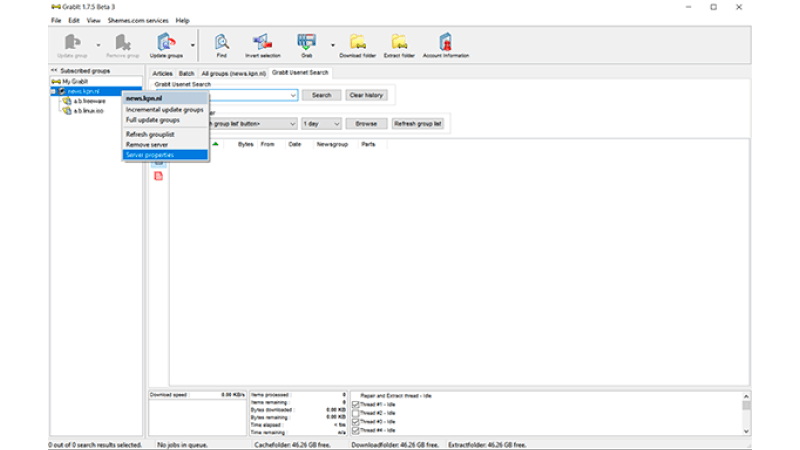
- Open Grabit
- Klik aan de linkerkant op de KPN-server (news.kpn.nl of textnews.kpn.nl)
- Kies voor 'Server properties'
Pas de instellingen aan
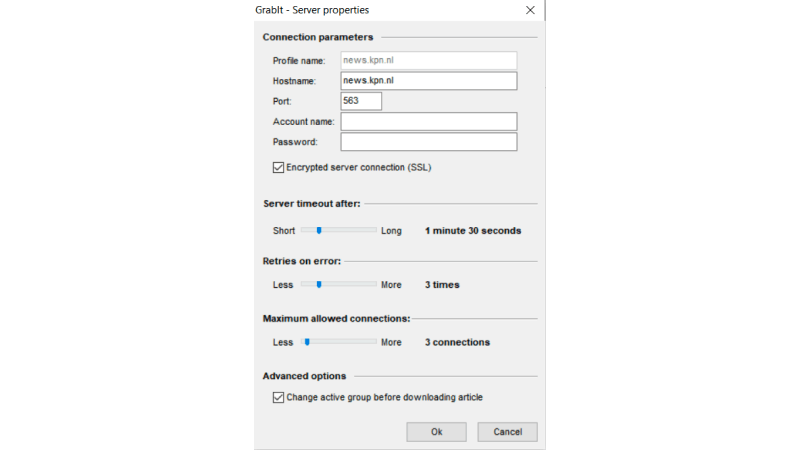
Pas de volgende instellingen aan:
- Account name: laat dit leeg
- Password: laat dit leeg
- Port: 563
- Vink 'Encrypted server connection (SSL)' aan
- Klik op 'OK'
SABnzbd
Open de instellingen
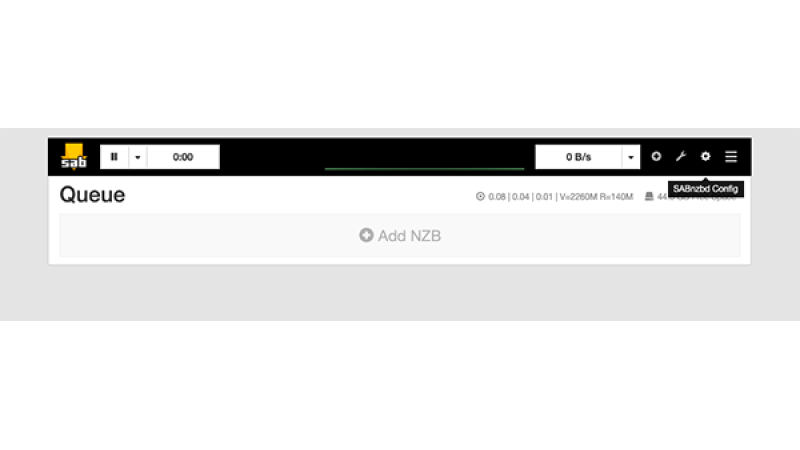
- Ga op je computer of NAS naar de ‘SABnzbd’ pagina van de webserver
- Klik op het ‘settings’ tandwiel rechts bovenaan
Ga naar details
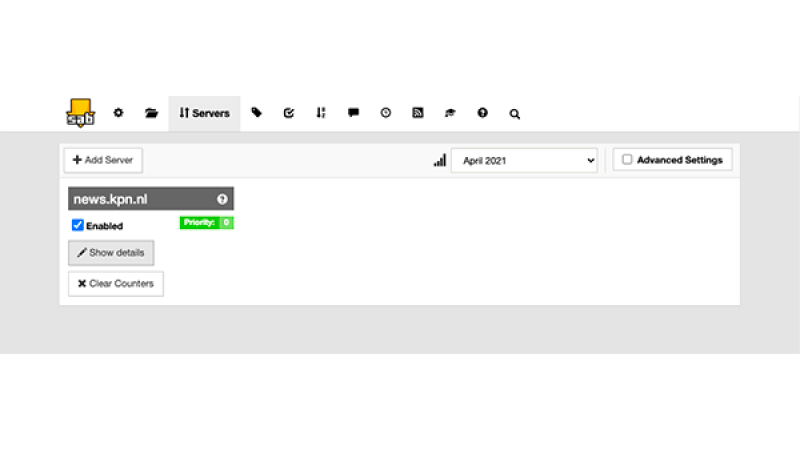
- Klik in het menu op het derde icoontje (servers)
- Klik op 'show details'
Pas de instellingen aan
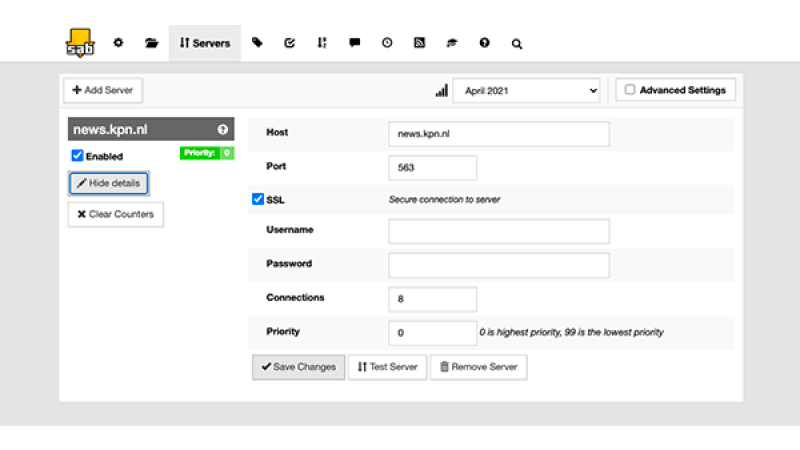
Pas de volgende instellingen aan:
- Port: 563
- Vink 'SSL Secure connection to server' aan
- Username: laat dit leeg
- Password: laat dit leeg
- Klik op: 'Save changes'
Newsleecher
Maak verbinding met het programma
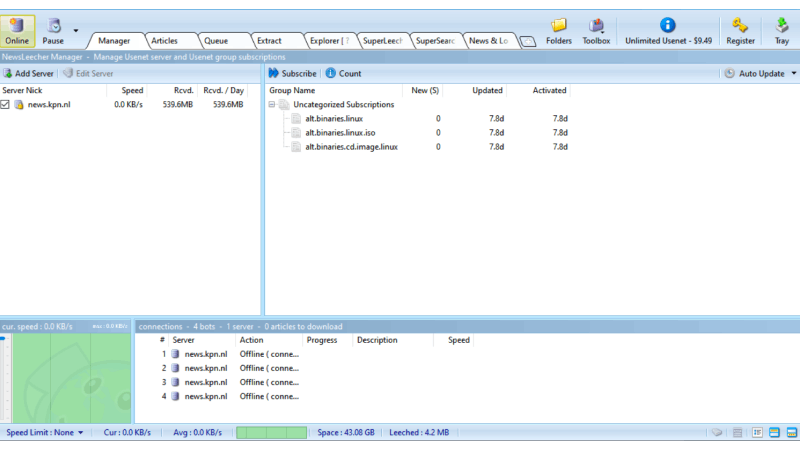
- Open Newsleecher.
- Voordat je iets aan de instellingen kan veranderen, moet je offline zijn. Ben je nu online? Klik dan linksboven op 'Online' om offline te gaan. Je ziet daarna 'Connect' staan.
Open de instellingen
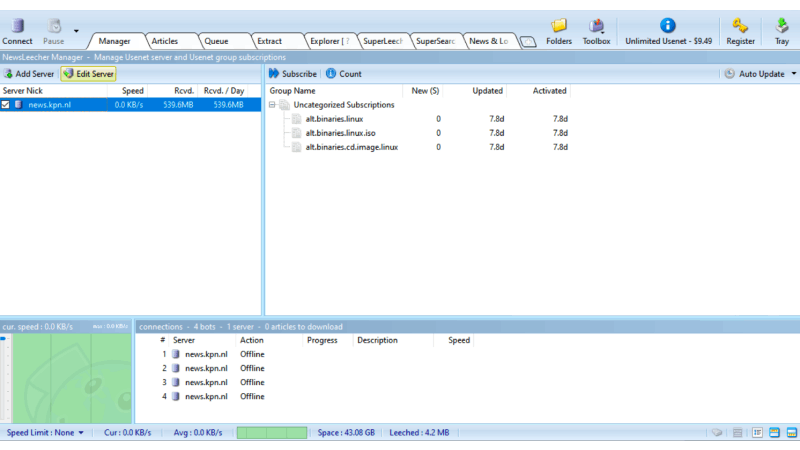
- Klik in de lijst met servers op de KPN-server
- Klik daarboven op de knop 'Edit Server'
Pas de instellingen aan
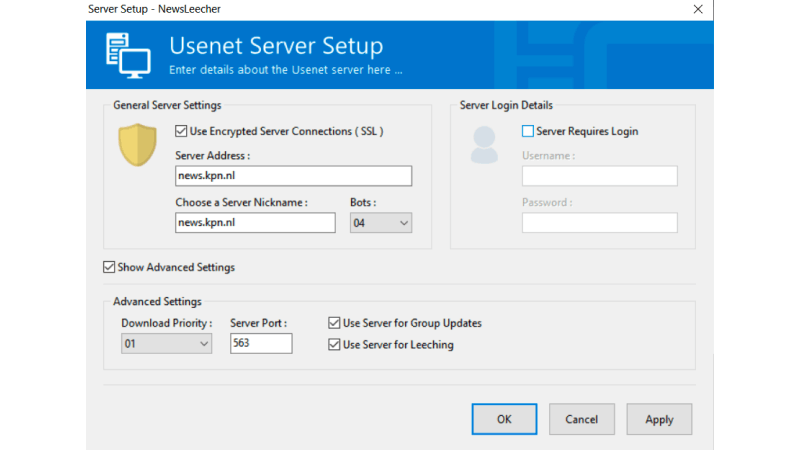
Je ziet nu een nieuw venster: 'Usenet Server Setup'. Pas de volgende instellingen aan:
- Vink 'Server requires login' uit.
- Klik op 'Apply'.
- Klik op 'OK'.
- Klik op 'Connect'. Je programma maakt dan weer verbinding met internet.